Das Konvertieren von PNG Sequenzen in GIFs kann sich in verschiedenen Situationen als nützlich erweisen. Vielleicht möchten Sie animierte Bilder für ansprechende Inhalte in sozialen Medien erstellen, auffällige Webseiten-Grafiken entwickeln oder einfach ein statisches Bild zum Leben erwecken.
Es gibt mehrere Möglichkeiten, PNG Sequenzen in GIF verlustfrei zu konvertieren. In unserem heutigen Beitrag stellen wir Ihnen die besten Möglichkeiten vor, PNG Sequenzen in GIFs für verschiedene Geräte zu konvertieren, ohne dass Sie dafür Designkenntnisse benötigen.
In diesem Artikel
Teil 1. Was ist der Unterschied zwischen PNG Sequenz, JPG Sequenz und GIFs?
Eine PNG- und JPG-Sequenz ist eine Sammlung mehrerer PNG- (Portable Network Graphic) oder JPG- (Joint Photographic Experts Group) Bilder, die jeweils einen einzelnen Frame einer Animation oder eines Videos darstellen. Es enthält in der Regel Bilder, die in separaten PNG-Dateien mit einer sequenziellen Namenskonvention gespeichert sind und jeder Frame kann unabhängig bearbeitet werden, bevor er zu einer Animation kombiniert wird.
Im Gegensatz dazu ist ein GIF (Graphics Interchange Format) eine einzelne Datei, die mehrere Frames speichert, um eine Animation zu erstellen. Diese Dateierweiterung wird häufig für einfache Web-Animationen, Memes und Videoclips mit niedriger Auflösung verwendet, da sie für verschiedene Plattformen und Geräte kompatibel ist. Allerdings ist es auf eine Palette von 256 Farben pro Frame beschränkt, was zu einer geringeren Bildqualität im Vergleich zu PNGs und JPGs führen kann.
| JPG Bildsequenz | PNG Bildsequenz | GIF | |
| Dateistruktur | Serie von einzelnen JPG-Bildern mit separatem Frame | Serie von einzelnen PNG-Dateien mit separatem Frame | Einfaches Dateiformat mit mehreren Frames |
| Qualität | Die Qualität variiert je nach Komprimierungsgrad | Verlustfreie Komprimierung mit hoher Transparenz | Verlustfreie Komprimierung mit bis zu 256 Farben pro Frame |
| Anwendungsfall | Am besten für Web-Bilder, bei denen eine geringe Dateigröße für schnelle Ladezeiten wichtig ist. | Hochwertige Animation | Kleine Animationen, Banner, Emojis |
Teil 2. Wie man JPG-Sequenzen in GIFs auf dem Computer konvertiert
Am besten konvertieren Sie JPG-Sequenzen auf einem Computer mit dem Filmora Video Editor in GIFs. Dieses Kraftpaket für die Videobearbeitung bietet unglaubliche Funktionen, mit denen Sie verschiedene Aufgaben ausführen können, darunter das Konvertieren einer JPG-Sequenz in GIF.
Einfaches Konvertieren eines Ordners mit fortlaufend nummerierten Bilddateien (z.B. JPG oder JPEG) in einen Videoclip

Mit dem Wondershare Filmora Video Editor konvertieren Sie Ihre JPG-Sequenz in ein Video oder GIF mit hoher Qualität. Dank seiner KI-gestützten Tools können Sie Ihre Arbeit erledigen, ohne dass Sie technische Kenntnisse haben müssen.
Außerdem bietet dieses Tool eine voreingestellte Bibliothek mit hochwertigen Vorlagen, Effekten, Titeln, Stock Audio und vielem mehr, mit denen Sie mühelos beeindruckende Videos für verschiedene Projekte erstellen können.
Wichtigste Funktionen
- Erstellen Sie GIFs und teilen Sie diese sofort mit den wichtigsten Social Media-Plattformen.
- Eingebautes Auto-Framing erleichtert die Konvertierung von Videos für Tiktok und Youtube Shorts.
- Leistungsstarke KI Funktionen wie KI Copilot Bearbeitung, KI Text-basierte Bearbeitung, KI Text-zu-Video, etc.
- Umfangreiche Bibliothek mit lizenzfreien Stickmedien.
Video-Tutorial zur Umwandlung von Bildsequenzen in atemberaubende Videos
Schritte zum Konvertieren von JPG Sequence in GIF auf dem Computer mit Filmora
Schritt 1. Als erstes müssen Sie Ihre JPG-Bildsequenz importieren. Klicken Sie dazu in Filmora auf die „Importieren“-Schaltfläche und wählen Sie das erste Bild aus der Sequenz Ihrer aufeinanderfolgenden Bilder aus. Aktivieren Sie dann das Kontrollkästchen der "Bildsequenz".
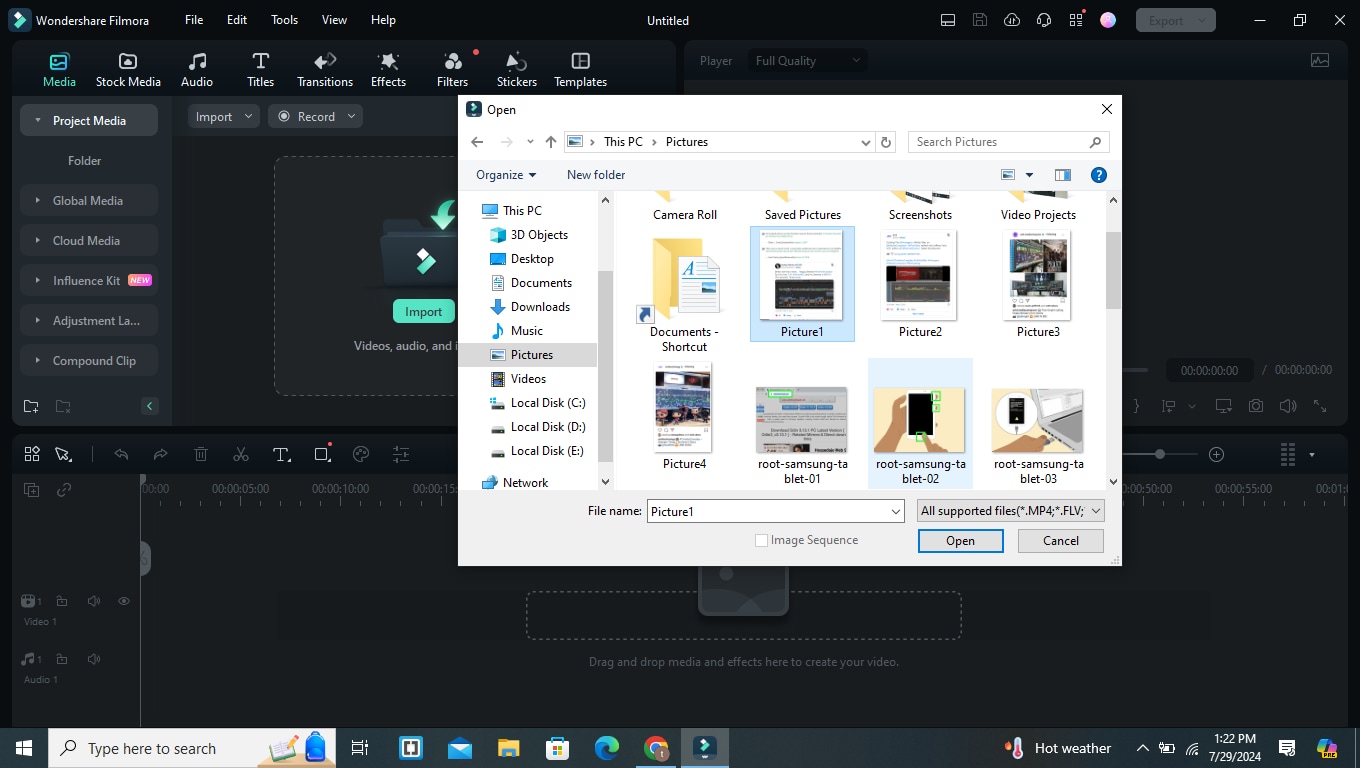
- Danach können Sie das .png-Bild als Folgesequenz importieren
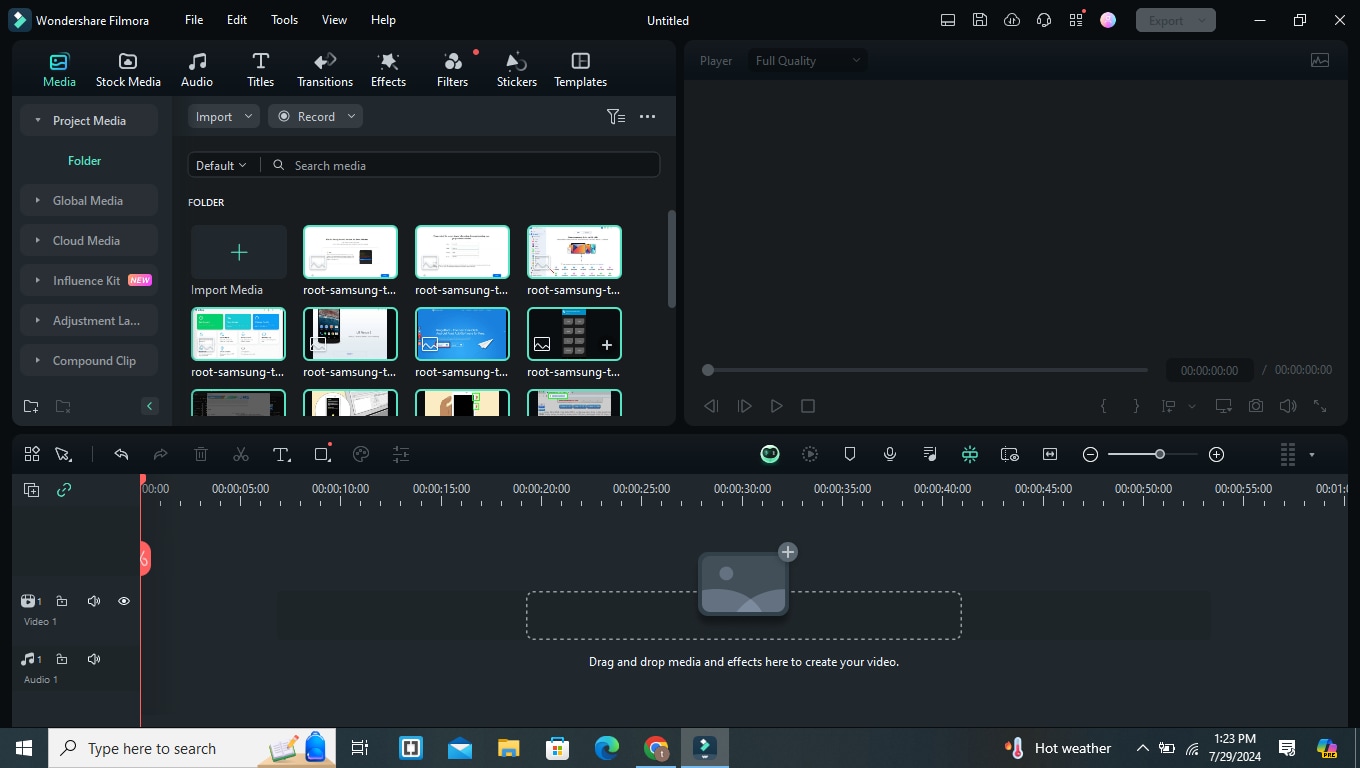
Schritt 2. Ziehen Sie die Bildsequenz auf die Zeitleiste und legen Sie sie dort ab. Fügen Sie dann nach Belieben Effekte, Titel oder Musik hinzu.
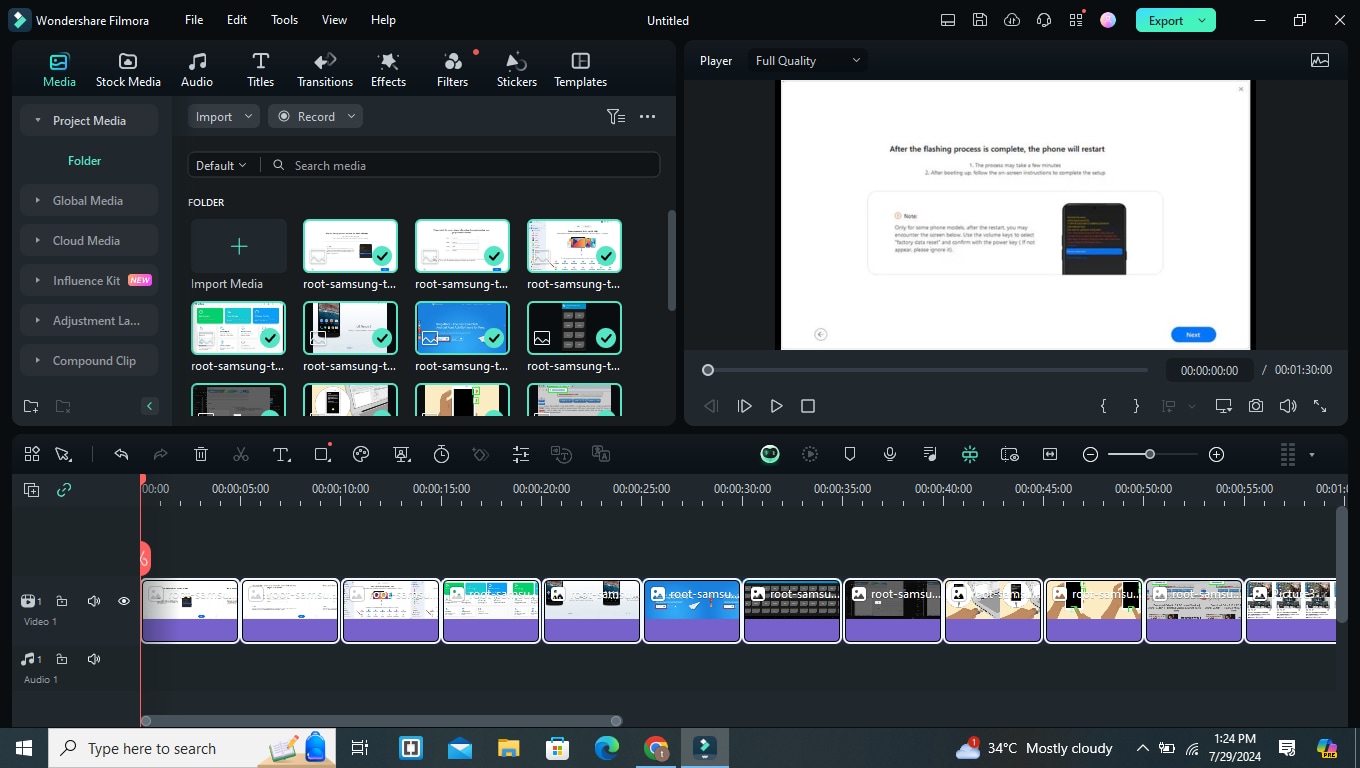
Schritt 3. Sobald Sie die Bildsequenz angepasst haben, klicken Sie auf die "Exportieren"-Schaltfläche und wählen Sie das GIF-Format als Exportformat.
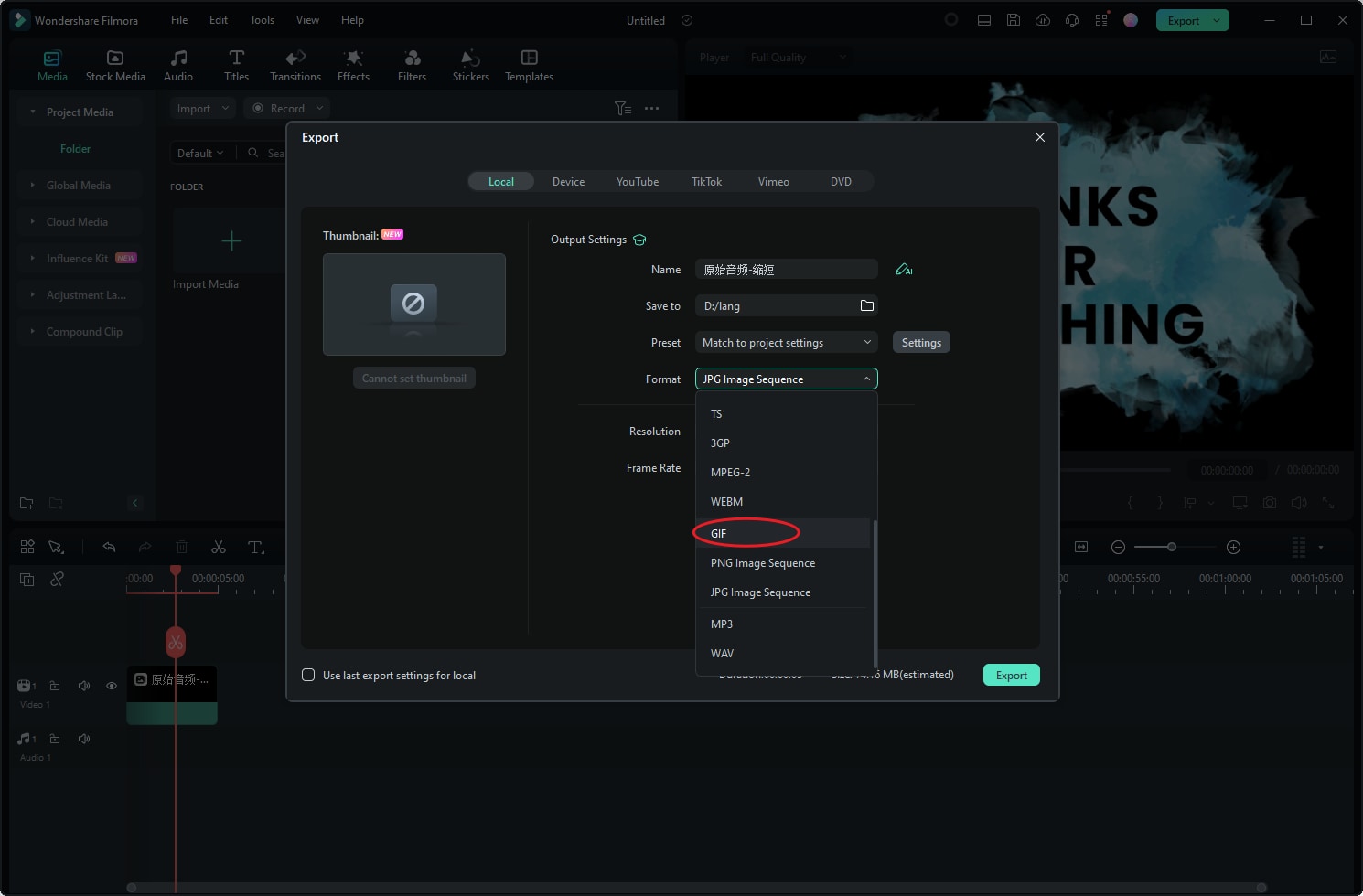
- Sie können auch die Frame-Rate der Bildsequenz anpassen.
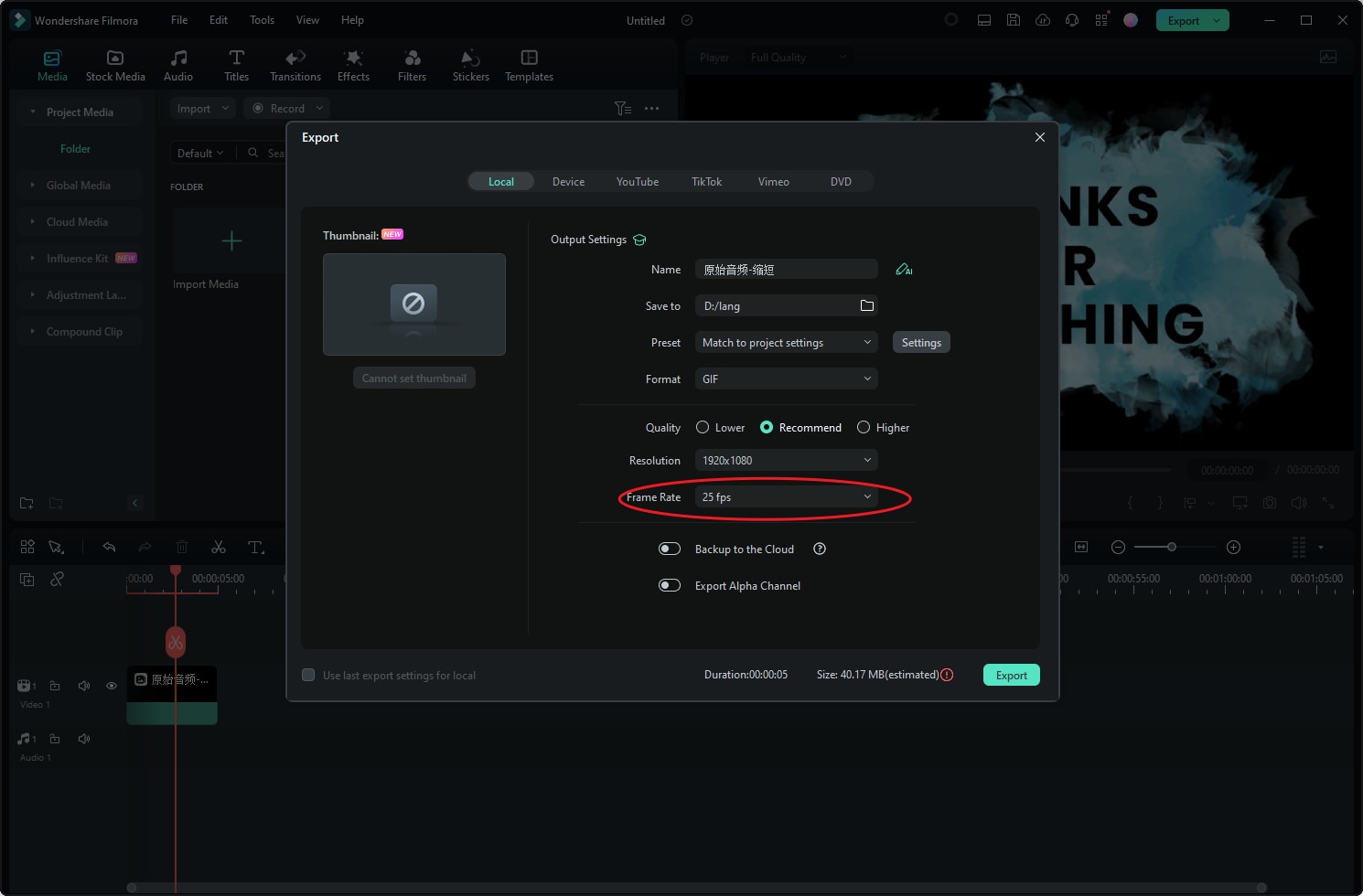
- Danach speichern Sie die GIF-Datei auf dem lokalen Speicher Ihres Computers.
Teil 3. Wie man PNG Sequenzen in GIFs auf mobilen Geräten konvertiert
Um eine Sequenz von PNG-Bildern in GIF auf Ihrem Android oder iPhone zu konvertieren, benötigen Sie eine App wie GIPHY.
GIPHY ist ein spezieller GIF-Maker, mit dem Sie Dateien aus verschiedenen Formaten wie PNG, MP4 und MOV in GIF konvertieren können. Diese App kann innerhalb weniger Minuten GIFs aus PNG-Sequenzen erstellen und bietet viele hilfreiche Funktionen wie Sticker, Effekte und mehr, mit denen Sie Ihre GIFs verzieren können.
Sehen Sie sich die folgenden Schritte an, um zu erfahren, wie Sie GIPHY verwenden, um PNG Sequenzen in GIF auf dem Handy zu konvertieren:
Schritt 1: Installieren Sie die "GIPHY" App auf Ihrem Android- oder iOS-Gerät über den App Store oder Play Store.
Schritt 2: Öffnen Sie die App und tippen Sie auf das "Plus (+)" Symbol in der unteren rechten Ecke Ihres Bildschirms.
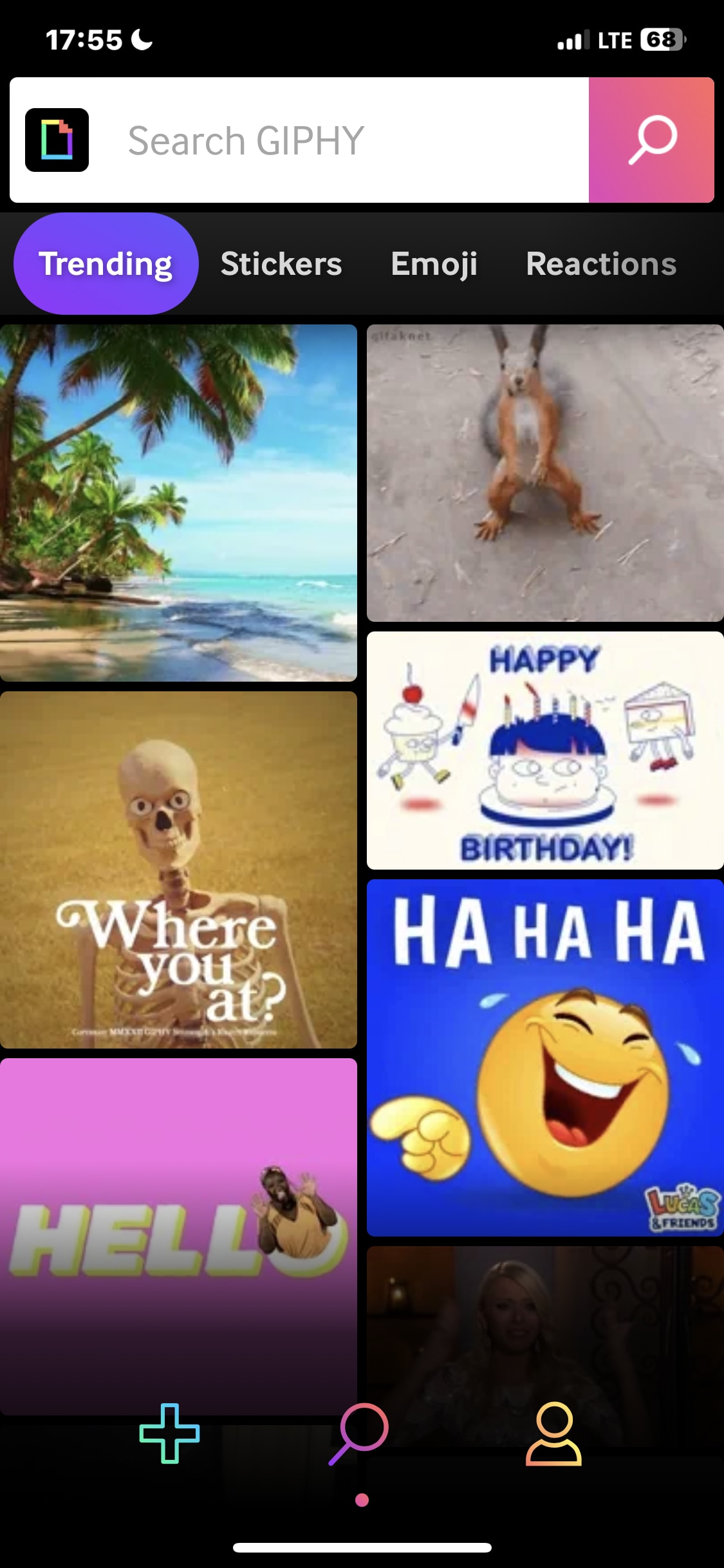
Schritt 3: Erlauben Sie der App den Zugriff auf die Fotos Ihres Geräts, wenn Sie dazu aufgefordert werden. Wählen Sie dann die "PNG Sequenz"-Bilder aus, die Sie in GIF konvertieren möchten.
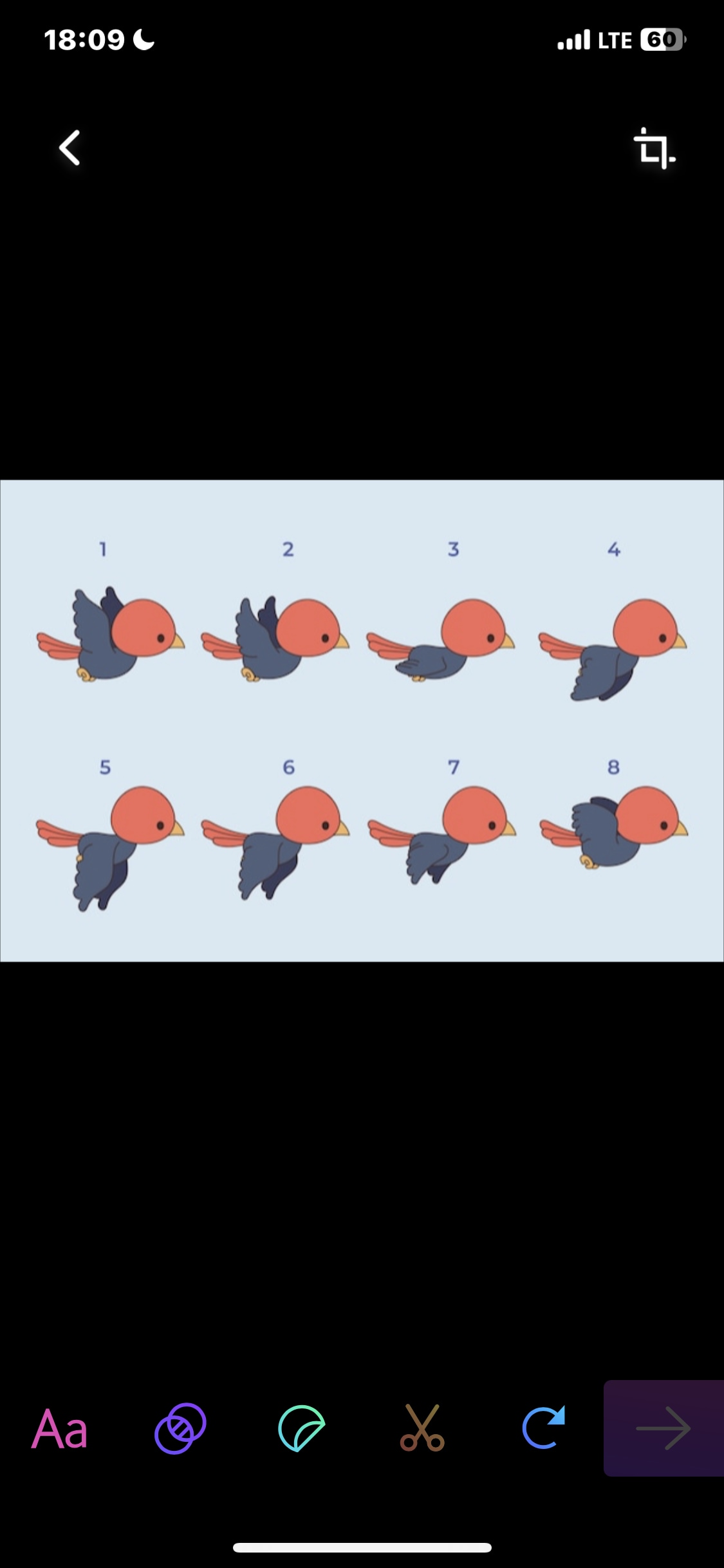
- Fügen Sie Sticker, Effekte und andere relevante Anpassungen zu Ihren Bildern hinzu.
Schritt 4: Tippen Sie auf das "Lila Pfeil Symbol" unten rechts, um fortzufahren.
Schritt 5: Sobald das GIF erstellt ist, wird es automatisch in Ihrer "Handy-Galerie" gespeichert.
Teil 4. Wie man eine PNG Sequenz in GIF online konvertiert
Wenn Sie keine Anwendungen von Drittanbietern installieren möchten, können Sie auf ein Online Tool wie Ezgif zurückgreifen, um PNG Sequenzen in GIFs zu konvertieren.
Mit dem GIF Maker von Ezgif können Sie kostenlos GIFs aus Bildsequenzen erstellen, ohne die Qualität Ihrer Datei zu beeinträchtigen. Er unterstützt gängige Formate wie PNG, JPG, TIFF, BMP, AVIF, etc. Und er ist sehr schnell, so dass Sie sich keine Sorgen über eine langsame Konvertierung machen müssen.
Schritte zum Konvertieren von PNG Sequenz in GIF Online
Schritt 1: Öffnen Sie "ezgif.com" in Ihrem Browser und wählen Sie "Datei auswählen", um die "PNG Sequenz"-Datei hochzuladen.
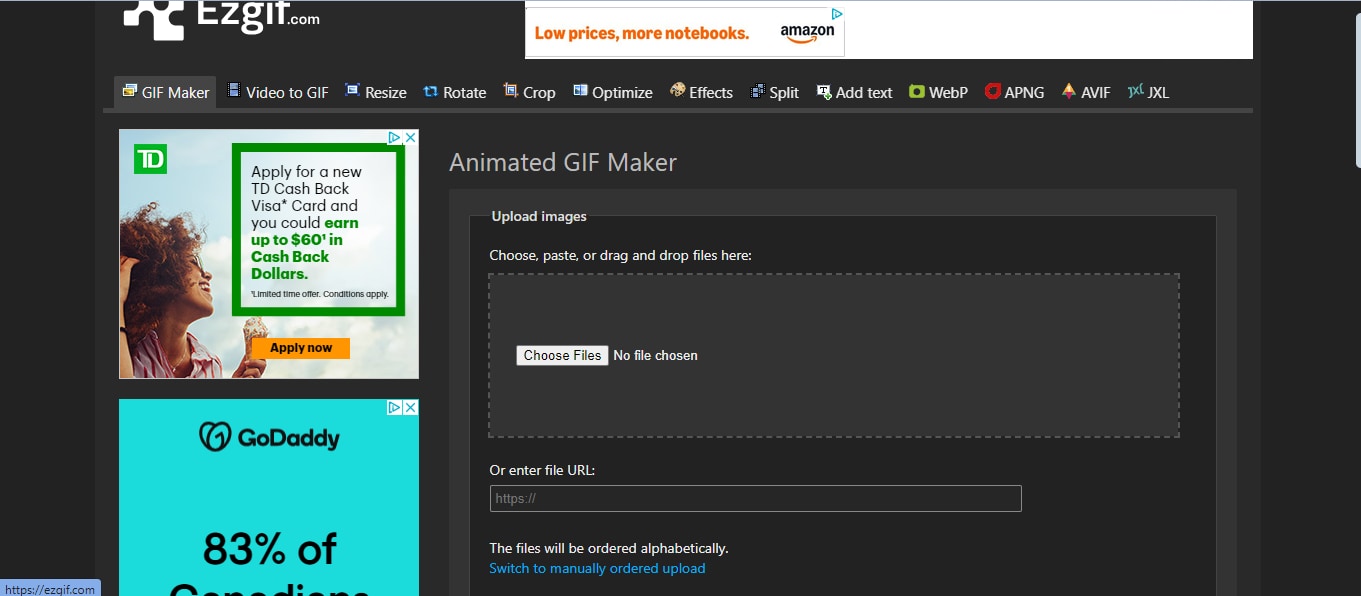
- Klicken Sie auf "Dateien hochladen"!
Schritt 2: Sobald die Datei hochgeladen ist, passen Sie die Ausgabeeinstellungen entsprechend Ihren Anforderungen an.
Schritt 3: Klicken Sie auf "GIF erstellen", um die PNG Sequenz in GIF zu konvertieren.
- Sobald die Konvertierung abgeschlossen ist, speichern Sie die GIF-Datei auf dem lokalen Speicher Ihres Geräts.
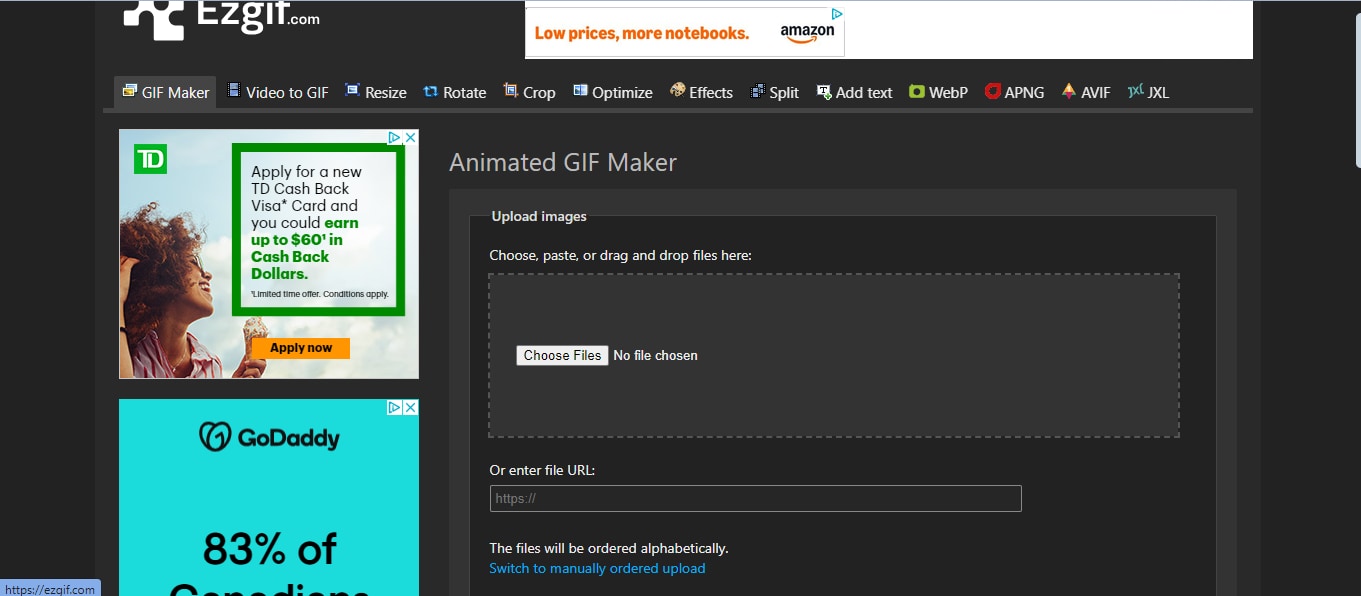
Fazit
Die Konvertierung einer Sequenz von PNG- oder JPG-Bildern in ein hochwertiges GIF kann mit verschiedenen Methoden sowie mit der Konvertierung von PNG-Sequenzen in Videos durchgeführt werden. In unserem Leitfaden haben wir verschiedene Tools besprochen, mit denen Sie die Arbeit auf Ihrem Computer, Ihrem mobilen Gerät und online erledigen können. Wählen Sie also die Methode, die Ihren Anforderungen entspricht.
 4,7
4,7





